مسجل في: حلول إزالة قفل الشاشة
إذا تم قفل هاتفك لأنه لا يمكنك تذكر قفل الشاشة أو كلمة المرور، فأنت في المكان الصحيح. هنا، سوف تتعلم أسهل خمس طرق لـفتح OPPO A53 يعد نسيان كلمة مرور هاتفك أمرًا شائعاً، ويعتقد الكثير من الناس أنها مشكلة كبيرة. ومع ذلك، من خلال دليلنا، يمكنك بسهولة فتح اوبو A53، حتى لو كنت مبتدئاً.
على الرغم من أنه من السهل على المحترفين فتح القفل، إلا أنه يمكنك أيضاً إلغاء قفل جهازك من خلال دليلنا. هنا، سوف تحصل على دليل كامل حول كيفية فتح OPPO A53. حول كيفية فتح OPPO A53. إذا اتبعت كل خطوة بدقة، فيمكنك إلغاء قفل هاتفك في غضون خمس دقائق.
الجزء 1: أفضل 5 طرق لفتح OPPO A53
1: جوجل وجد خدمة (فقدان البيانات)
يمكنك استخدام خدمة العثور على جهازي في جوجل من أجل فتح OPPO 53 إذا احتفظت بنسخة احتياطية من بياناتك. إنها ميزة ممتازة تتيح للمستخدمين مسح جميع البيانات من هواتفهم. باستخدام خدمة العثور على جهازي، في حالة سرقة هاتفك، يمكنك إعادة تعيينه عن بُعد باستخدام حساب جوجل الخاص بك. يمنع الأشخاص غير المصرح لهم من الوصول إلى بياناتك وهي ميزة بسيطة للأمان والخصوصية. على الرغم من أن هذه الطريقة تبدو سهلة للوهلة الأولى، إلا أنها ليست الحل المثالي إذا كنت تريد إلغاء قفل جهازك. يعمل تطبيق العثور على جهازي من جوجل في كل مرة، ولكنك تفقد جميع بياناتك عند إعادة ضبط هاتفك لإلغاء قفله. فيما يلي خطوات فتح OPPO A53 باستخدام العثور على جهازي.

- قم بتشغيل أي متصفح إنترنت على جهاز الكمبيوتر الخاص بك وقم بإجراء بحث في جوجل عن العثور على جهازي.
- قم بزيارة موقع الويب وتأكد من اتصال هاتفك بالإنترنت.
- بمجرد عثور جوجل على جهازك، انقر فوق خيار محو الجهاز على الجانب الأيسر.
- يجب عليك تقديم حساب جوجل وكلمة المرور للتحقق من هويتك.
- بعد التحقق، انتظر حتى يقوم جوجل بمسح جميع البيانات من جهازك. أعد تشغيل جهازك عند اكتمال العملية. سيفتح الجهاز بدون أي كلمة مرور أو رمز PIN.
2: حساب Gmail
إليك طريقة أخرى تتطلب حساب جوجل الخاص بك وكلمة المرور من أجل فتح نمط OPPO A53 . على الرغم من أن المتطلبات هي نفسها، إلا أن هذه الطريقة أفضل بكثير من الطريقة الأولى. لا تجعلك تفقد جميع بياناتك، ويمكنك إلغاء قفل جهازك بسهولة في غضون دقائق. لا تحتاج إلى جهاز آخر أو برنامج جهة خارجية بهذه الطريقة. كل خطوة سهلة المتابعة، لكنك تواجه خطراً طفيفاً يتمثل في حظر جهازك. ما لم تكن تعرف حساب جوجل وكلمة المرور الخاصين بك، فلا تستخدمهما لإلغاء قفل هاتفك. إذا كنت مبتدئاَ، فهذه الطريقة ليست مثالية لك، لذلك من الأفضل اختيار طرق أخرى لإزالة قفل الشاشة من جهازك. فيما يلي خطوات فتح OPPO A53 باستخدام حساب جوجل.

- حاول فتح هاتفك بكلمة مرور عشوائية, رمز PIN, أو نمط خمس مرات.
- بعد خمس محاولات خاطئة، سيرسل لك النظام رسالة تنبيه لمنعك من إدخال كلمات المرور الخاطئة.
- بعد تلقي الرسالة، سيتعين عليك الانتظار 30 ثانية قبل أن تتمكن من محاولة إدخال أي كلمة مرور على شاشة القفل.
- بعد 30 ثانية، سترى خيار نسيت النمط / كلمة المرور / رقم التعريف الشخصي في أسفل اليسار.
- اضغط عليها، واختر حساب جوجل من الخيارات التالية.
- أدخل معرف جوجل وكلمة المرور، وانتظر التحقق.
- بعد اكتمال العملية، سيطلب منك النظام تعيين كلمة مرور جديدة لهاتفك.
3: أجب على أسئلة الأمان
يمكنك أيضًا عمل ملف فتح نمط OPPO A53 بدون كلمة مرور حساب جوجل الخاصة بك. هذه الطريقة سهلة لأولئك الذين يعرفون أسئلة أمان جوجل. عندما تنسى كلمة مرور هاتفك، يمكنك إعادة تعيينها من خلال الإجابة على سؤال الأمان. يضع معظم الأشخاص إجابات سهلة لأسئلة الأمان الخاصة بهم مثل أعياد ميلادهم أو أسمائهم. إذا كان سؤال الأمان الخاص بك سهلًا أيضاً، فيمكنك اختيار هذه الطريقة لإلغاء قفل هاتفك بسهولة. عندما تجيب على أسئلة الأمان، تأكد من مراعاة المسافات بين الكلمات. فيما يلي خطوات فتح OPPO A53 من خلال الإجابة على الأسئلة.

- قم بتشغيل OPPO A53 الخاص بك عن طريق الضغط على مفتاح التشغيل.
- حاول فتح جهازك بكلمات مرور عشوائية حتى ترى خيار نسيت كلمة المرور .
- اضغط عليها لفتح قائمة نسيت كلمة المرور.
- حدد الإجابة على الأسئلة من الخيارات المتاحة.
- اقرأ السؤال واكتب إجابتك.
- إذا كانت إجاباتك صحيحة، فسترى خيار إلغاء القفل. اضغط عليها.
- بعد ذلك، تحقق من اختيارك لإلغاء قفل جهازك عن طريق تحديد خيار موافق .
- سيطلب منك النظام إنشاء رقم تعريف شخصي أو نمط أو كلمة مرور جديدة لشاشة القفل.
- بعد ضبط قفل الشاشة الجديد، يمكنك بسهولة الدخول إلى جهازك.
4: إعادة ضبط الجهاز (محو البيانات والإعدادات)
لا تعد إعادة الضبط إلى إعدادات المصنع الطريقة المثالية للتعامل مع قفل الشاشة، ولكن يمكنك استخدامها إذا لم يكن لديك أي خيار آخر. إذا كنت لا تعرف حساب جوجل وكلمة المرور ولا يمكنك الإجابة على أسئلة الأمان، فإن استخدام إعادة الضبط الثابت هو الملاذ الأخير. تؤدي إعادة الضبط إلى إعدادات المصنع إلى مسح جميع البيانات والإعدادات من جهازك. هذا يعني أنك تفقد جميع جهات الاتصال والملفات والصور والألعاب والتخصيص والحسابات. إذا لم يكن لديك نسخة احتياطية للبيانات، فلن تتمكن من استعادة بياناتك بعد إعادة الضبط الثابت. على الرغم من أنك تفقد جميع بياناتك، فإن إعادة الضبط إلى إعدادات المصنع تفتح الشاشة بشكل دائم. إنها أيضاً أسرع طريقة لا تتطلب أداة خارجية. فيما يلي خطوات القيام بملف فتح OPPO A53 مع إعادة ضبط المصنع.

- اشحن هاتفك حتى 50٪ لضمان عدم نفاد البطارية أثناء إعادة التعيين.
- قم بإيقاف تشغيل جهازك باستخدام مفتاح التشغيل.
- استمر بالضغط على زر خفض الصوت + مفتاح التشغيل حتى ترى شعار OPPO على شاشتك.
- بعد ذلك، ستدخل قائمة وضع الاسترداد.
- حدد خيار مسح البيانات/إعادة المصنع من القائمة. لا يمكنك استخدام اللمس في وضع الاسترداد، لذا استخدم مفاتيح مستوى الصوت للتنقل ومفتاح التشغيل لتحديد أحد الخيارات.
- بعد تحديد موافق, انتظر بضع دقائق حتى تكتمل إعادة التعيين وادخل إلى جهازك بمجرد إعادة تشغيله.
5: استخدم Dr.Fone - فتح الشاشة
تعمل الطرق التي ناقشناها سابقاً بشكل أفضل لإلغاء قفل هاتف OPPO الخاص بك، ولكن كل طريقة تأتي مع ميزة الإمساك. أنت مطالب بإدخال كلمة مرور حساب جوجل الخاص بك، وستفقد جميع بياناتك. الآن، دعنا نتحدث عن الطريقة التي لا تتطلب أي نوع من أنواع كلمة المرور. يمكنك بسهولة استخدام ملف أداة فتح كلمة مرور OPPO A53 مثل Dr.Fone - إلغاء قفل الشاشة لإزالة أي قفل من جهازك.
مع Dr.Fone، يمكنك فتح جهازك في خمس دقائق. الطريقة سهلة الاستخدام. يوفر Dr.Fone أيضًا العديد من حلول Android و iOS الأخرى. يمكنك استخدامه للنسخ الاحتياطي للبيانات وإعادة الضبط، ونقل WhatsApp، ونقل الجهاز، وإصلاح النظام، وما إلى ذلك. فيما يلي خطوات فتح OPPO A53 باستخدام Dr.Fone - إلغاء قفل الشاشة.

Dr.Fone - افتح الشاشة (أندرويد)
افتح OPPO A53 بنقرات قليلة!
- قم بإزالة جميع أقفال شاشة أندرويد (رقم التعريف الشخصي/النمط/بصمات الأصابع/معرف الوجه) في دقائق.
- دعم تجاوز قفل سامسونج FRP بدون رقم التعريف الشخصي/ حساب جوجل.
- يمكن للجميع التعامل مع شاشة القفل. لا يلزم المعرفة التقنية.
- تقديم حلول إزالة محددة للتعهد بمعدل نجاح جيد.
الخطوة 1. حمل Dr.Fone - فتح الشاشة على جهاز الكمبيوتر الخاص بك.
حمل Dr.Fone وافتحه على جهاز الكمبيوتر الخاص بك، ثم ابحث عن فتح الشاشة واتبع التعليمات الخاصة به.

خطوة 2. حدد فتح شاشة الاندرويد
انقر فوق المربع الأول، فتح شاشة اندرويد، لبدء عملية إلغاء القفل.
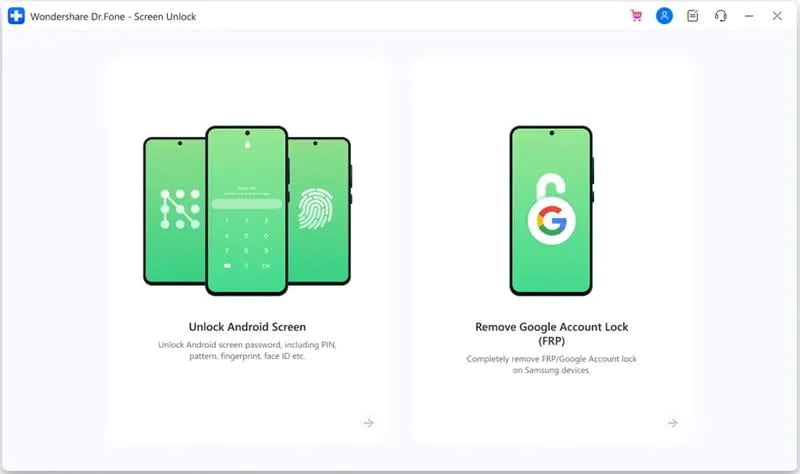
خطوة 3. حدد طراز الجهاز
في هذه الصفحة، تحتاج إلى اختيار إزالة قفل الشاشة بنسبة 100٪، حيث يدعم هذا الوضع معظم ماركات أندرويد، مثل Oppo و Huawei وما إلى ذلك.

الآن، تحتاج إلى اختيار العلامة التجارية لجهازك، Oppo. لا تختر أي علامات تجارية أخرى، لأن عملية إلغاء القفل تختلف في أجهزة Android المختلفة.

خطوة 4. ابدأ بإلغاء قفل جهاز أوبو الخاص بك
اتبع الخطوات التي تظهر على الشاشة لإزالة شاشة القفل الخاصة بـ OPPO.



بمجرد اكتمال التقدم بالكامل، يجب عليك الوصول إلى جهاز أندرويد الخاص بك دون كلمة مرور!

الجزء 2: أسئلة وأجوبة
1: كيف أحافظ على أمان بياناتي؟
أفضل طريقة للحفاظ على أمان بياناتك قبل إعادة ضبط جهازك على إعدادات المصنع هي عن طريق إنشاء نسخة احتياطية للبيانات. يمكنك نسخ بياناتك احتياطيًا على السحابة، أو يمكنك القيام بذلك باستخدام Dr.Fone - النسخ الاحتياطي للهاتف. يعد استخدام Dr.Fone لنسخ البيانات احتياطياً قبل إعادة الضبط الثابت حلاً مثالياً، حيث لا يتعين عليك إضاعة أي وقت في انتظار اكتمال النسخ الاحتياطي. يمكنك أيضاً الاحتفاظ بملفات نسخ احتياطي متعددة، ويمكنك استعادة البيانات من جهازك القديم إلى جهاز جديد دون أي مشكلة. Dr.Fone - يحفظ النسخ الاحتياطي للهاتف جميع أنواع البيانات، بما في ذلك جهات الاتصال والملفات والصور ومقاطع الفيديو والألعاب وما إلى ذلك.
2: كيف يمكنني إعادة تنشيط كلمة المرور أو النمط الخاص بي في OPPO a53؟
يمكنك بسهولة إعادة تنشيط كلمة المرور أو النمط الخاص بك من الإعدادات على OPPO A53. افتح الإعدادات على جهازك وانتقل لأسفل إلى خيار بصمة الإصبع والوجه وكلمة المرور . الآن حدد تعيين كلمة مرور إلغاء تأمين الشاشة. سوف تتلقى رسالة تأكيد. بعد النقر على تأكيد، سيطلب منك النظام اختيار نوع القفل الذي تريد ضبطه. يمكنك الاختيار من النمط وكلمة المرور ورقم التعريف الشخصي ومعرف الوجه وبصمة الإصبع. بعد إنشاء كلمة مرور جديدة، اترك الإعدادات واضغط على مفتاح التشغيل. الآن، اضغط على مفتاح التشغيل مرة أخرى لرؤية شاشة القفل. الآن يطلب منك الجهاز إدخال كلمة مرورك لإلغاء قفل جهازك.
الخط السفلي
دعونا نختتم دليلنا حول فتح OPPO A53 هنا. كل طريقة في دليلنا مثالية لمواقف محددة. إذا كنت تعرف حساب جوجل وكلمة المرور، فيمكنك إلغاء قفل جهازك باستخدام خيار نسيت كلمة المرور. إذا كنت لا تتذكر ذلك، فيمكنك إجراء إعادة تعيين ثابت لإلغاء قفل جهازك على حساب بياناتك. إذا كنت لا تريد أن تفقد بياناتك، فإن الحل المثالي هو استخدام Dr.Fone - إلغاء تأمين الشاشة لإزالة قفل شاشة جهازك. مع Dr.Fone، يمكنك إلغاء قفل جهازك بأربع خطوات سهلة. لا يتطلب كلمة مرور حساب جوجل الخاص بك لاستخدامه. يمكنك أيضًا استخدام Dr.Fone لاستعادة البيانات المفقودة وإصلاح مشكلات برامج هاتفك ونقل الأجهزة.


